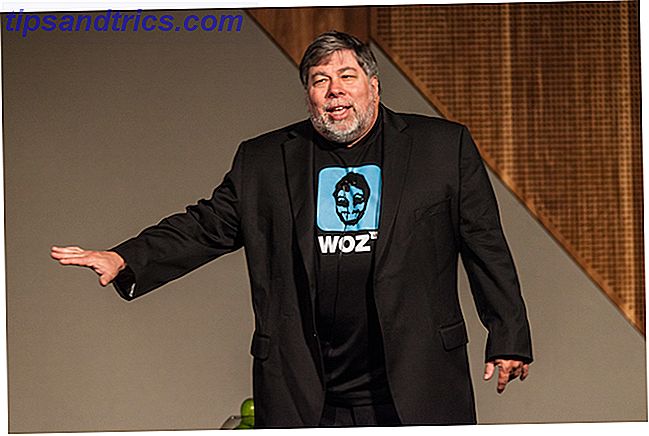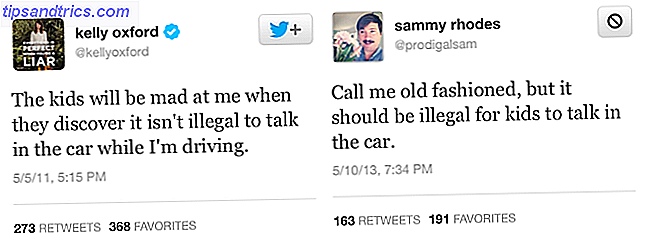De beste læringsteknologiene gjør en ting bra - de kommer ut av veien.
Disse læringsverktøyene lar lærere og studenter å fokusere på hva som blir undervist.
Læringsverktøy for OneNote er designet for å møte begge disse målene for alle som ønsker å forstå litt tekst. Destinasjonssiden beskriver det best:
Læringsverktøy for OneNote er et gratis tillegg for OneNote som hjelper alle med å forbedre lese- og skriveferdigheter, inkludert begavede elever, studenter med læringskvoter eller en kombinasjon av et bredt spekter av unike læringsevner.
Men kanskje, dette bordet sier det bedre.
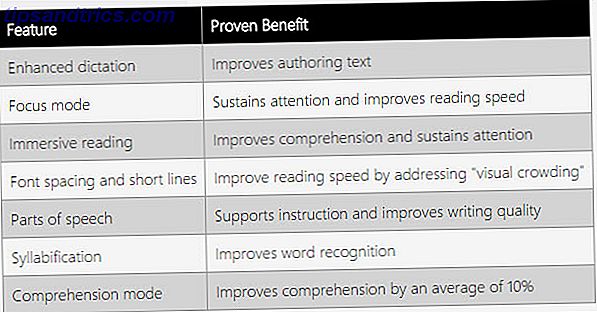
La oss starte med å installere den
Læringsverktøy-tillegget fungerer med OneNote 2013 og 2016. Versjoner for både 32-bit og 64-bit er tilgjengelige. Lukk alle løpende forekomster av OneNote før du starter installasjonsprogrammet. Lukk alle forekomster av OneNote som kjører (inkludert "New Quick Note" -ikonet) og klikk på det nedlastede installasjonsprogrammet. Etter installasjonen bør du se en ny fane på OneNote-båndet ved navn Learning Tools.

Fanen har bare to knapper, og det er her alt magien er skjult.
Denne enkle verktøylinjen ble født fra en ukes, selskapsledende OneNote Hackathon. Utviklingslaget ledet av programleder Jeff Petty spurte seg selv ...
"Hvor er et område vi kan hjelpe mest, med noe så grunnleggende som å lese? Hvordan kan vi hjelpe alle å lese bedre? Hva er noen av teknikkene som fungerer for studenter med lesesvikt? ' [Vi trodde], kanskje vi kan bringe de til bordet for alle. "
Verktøylinjen samler et sett med eksisterende teknologier som forsterket diktat drevet av Bing, nedsenkende lesing som bruker Windows-tjenester med samtidig avspilling av lydtekster med utheving og naturlig språkbehandling fra Microsoft Research.
Det enkle målet å forbedre måten vi leser og finne ut tekst er ikke bare ment for dyslektiske studenter. Til slutt betyr dette et bedre skudd på utfordrende overbelastning av informasjon. Administrere digital overbelastning av informasjon - Er teknologien årsaken og kur? [Opinion] Håndtering av digital overbelastning av informasjon - Er teknologien årsaken og kur? [Opinion] 'Drikke fra brannslangen' er et uttrykksendring du kanskje ikke er kjent med. Men tro meg, hvis du leser denne bloggen og mange andre som dette, er det akkurat det du gjør ... Les mer for oss alle.
La oss begynne å bruke Immersive Reader
Klikk på knappen Immersive Reader i Verktøy-gruppen i tillegget for å starte et distraheringsfritt lesemiljø. Oppmerksom lesing trenger en flukt fra noen avvik. Bruk knappene Neste og Forrige til å flytte mellom sider. Du vil legge merke til at leseren ikke viser noen bilder, men det gjenkjenner og viser teksten i bildene.

Du kan også bruke et verktøy som Office-objektiv på smarttelefonen for å snap et bilde, skanne det for tekst, og ta det med i OneNote. Læringsverktøyet Immersive Reader kan deretter raskt lese teksten med tekst-til-stemme-teknologien, og grammatikkhjelpene kan brukes på teksten fra bildet.
Trykk på Play og OneNote starter Microsoft Text to Speech-motoren for å lese teksten til deg. Du kan endre hastigheten på avspillingen og valg av stemme fra Innstillinger- menyen. Du kan gå med Microsoft David eller velge den mykere Microsoft Zira.
Når du vil ha fortellingen fra et annet punkt i teksten, klikker du bare på det ordet, og fortellingen fortsetter derfra.
Hvert ord er uthevet med fortellingen. Dette er en viktig instruksjonsfunksjon som øker ordidentifikasjonen med de dobbeltspunnede fordelene med stemme og lesing. Det kan sammenlignes med Neurological Impress Metoden, som antas å ha nytte av lesevennlighet hos barn. Læringsverktøyet Immersive Reader har til hensikt å gjøre alle uavhengige lesere.
Hent et grep på teksten med grammatikkhjelpene
Selv innfødte med engelsk kamp med grammatikk. I mer alvorlige tilfeller påvirker spesifikke språkverdier 7 til 8 prosent av barna i barnehagen og fortsetter til voksenlivet. Selv uten denne kommunikasjonsforstyrrelsen har de fleste av oss kjempet med nyanser av grammatikk. 7 Apps for å hjelpe noen forbedre deres engelsk grammatikk 7 Apps for å hjelpe noen forbedre deres engelsk grammatikk. Du kan krype ved tanken på de endeløse grammatikarkene fra grunnskolen. Heldigvis er apper et morsommere og moderne verktøy for grammatikkopplæring. Les mer i barndommen.
Klikk på bokikonet øverst til høyre for å åpne en meny med fem språkhjelpemidler. Disse lesehjelpene markerer ulike deler av talen med fargekoder og bidrar til å forbedre læringsutbytte.

Nouns, Verbs og Adjectives- knappene, markere alle substantivene, verbene og adjektiver på siden. Du kan aktivere alle tre sammen eller aktivere og deaktivere dem individuelt. Hver del av talen er identifisert med en annen fargekode.

Å anerkjenne deler av tale er en grunnleggende byggestein for å lære et språk. Hvordan lærte jeg endelig et annet språk. Og du kan også. Hvordan lærte jeg endelig et annet språk. Og du kan også. Ingen singel språk læringsapp er trollstaven. Hemmeligheten til å lære et nytt språk er en blandet løsning. Med ønske og motivasjon kan du også lære noe fremmed språk. Les mer . Studentene kan bruke dette til å bygge sitt ordforråd og forstå de ulike sammenhenger bak ordbruken. For eksempel vet vi at et substantiv kan bli brukt som et emne for et verb og også et verbs gjenstand. Studentene kan øyeblikkelig se denne bruken som de beveger seg gjennom uthevede substantiver over leseren.
Forståelse- knappen viser en leseforståelsesmodus. Bruk av fargekoder, verker og deres avhengige underordnede klausuler er uthevet. Underordnede klausuler er vedlagt i små, trekantede parenteser, og verbene vises i farger. Du kan bytte skjermen på verbene og bare legge underklausulene braketter også.

Syllable s-knappen hjelper med uttale. Bryt et langt ord til stavelser, og ordet blir lettere å lese. Hvert ord er delt inn i stavelsene sine og vises på skjermen med små skilletegn mellom hver del av ordet.

Du kan enkelt bruke den med tekst-til-tale-funksjonen for å få den riktige måten noen ord snakkes på. Lærere kan inkludere kreative stavelsesundervisningsaktiviteter og hjelpe elevene til å uttale ord akkurat 8 Online lyduttalelsesguider som hjelper deg å snakke ord korrekt 8 Online lydutsagn Guider som hjelper deg å snakke ord korrekt Les mer.
Ovennevnte funksjoner er mye mer effektive hvis du bruker mørkt tema med høy kontrast.
Forbedre din lesing med disse små tweaksene
Det er noen enkle måter du kan forbedre leseopplevelsen for deg selv, dine barn eller studenter. Tweak noen av disse innstillingene og se hva som fungerer for deg.

- Øk eller senk tekststørrelsen.
- Velg mellom vanlig avstand eller bred avstand.
- Velg Calibri eller Sitka Small skrift.
- Velg temaet Lys eller Mørke .
Snakk og dikter
Tilbake på båndet, med Dictate- knappen kan du snakke med OneNote og skrive inn tekst ved hjelp av Microsofts talegjenkjenningsteknologi. Første gang du bruker diktat, må du logge på med en gyldig konto. Du kan bruke en Office 365 ID eller du kan bruke din Microsoft-konto.

Du trenger en god mikrofon for å hjelpe Microsoft å gjenkjenne talen din. Denne tilgjengelighetsfunksjonen er nyttig når du vil snakke i stedet for å skrive. Fra følelsen av det er det en merkbar forbedring i forhold til standard diktatverktøyet tilgjengelig med OneNote. Og gå tilbake til tipsene vi snakket om i OneNote og dets unike bruksområder 10 Unike måter å bruke Microsoft OneNote 10 Unike måter å bruke Microsoft OneNote OneNote er en av Microsofts mest undervurderte apps. Den er tilgjengelig på nesten alle plattformer og kan gjøre mange triks du ikke ville forvente fra en notat som holder appen. Les mer, du kan transkribe stemmeanropene til tekst og organisere dem bedre.
Husk at stemmeanbefalinger også kan søkes i notatene dine. Bare aktiver søket fra Fil> Valg> Lyd og video .
Lås opp flersensisk læring med læringsverktøy
Hovedmålet med OneNote-leseverktøyet er å hjelpe elevene til å bli uavhengige lesere. Dette målet kan piggyback på de mange fantastiske samarbeidsfunksjonene til OneNote som gjør det til et uunnværlig klasseromsverktøy for lærere og studenter. Hvordan bruke OneNote på skolen: 10 tips for studenter og lærere. Hvordan bruke OneNote på skolen: 10 tips for studenter og lærere. OneNote kan forandre det moderne klasserommet. Notatprogrammet fra Microsoft er designet for både studenter og lærere. Gå videre og organisere, samarbeide og del med disse tipsene for bedre notering. Les mer .
Det trenger ikke bare å være soloeleverandøren.
Jeg kan allerede se et klasserom hvor en lærer bruker den interaktivt for å undervise grammatikk og deler av tale til en hel klasse. Å bruke OneNote med en projektor kan være en bedre erstatning for en whiteboard. Med Wi-Fi og mobilitet trenger klasserommet ikke lenger å være i klasserommet lenger.
Bare sjelden #Microsoft gjør noe til å gi - som å gi bort OneNote gratis eller Læringsverktøy for dyslektiske mennesker.
- Gaurav Kale (@UXGaurav) 30. januar 2016
Antallet engelskspråklige barn som ikke er innfødte, stiger i USA, og Storbritannias voksne strever også for å forbedre sine talevansker. Læringsverktøy kan spille en viktig rolle med ESL (engelsk som andre språk) studenter. Uttale er alltid en snubler. Syllables-knappen og Microsoft David eller Microsoft Zira kan være uvurderlig for å lære de forskjellige lydene og lydforskjellene. Å lære de mystiske idiomatiske uttrykkene kan ta litt å gjøre eller til og med de vanligste phrasal-verbene. Men læringsverktøyene kunne levere den første mørtelen til riktig grammatikk.
Jordan Shapiro, mens han skriver for Forbes.com, kaller det "en spilleskifter for alle". Inspirasjonen til tillegget kom fra de læringsutfordringene som dyslektene står overfor, men som han forklarer, må et virkelig forstyrrende pedagogisk verktøy røre alle - det skal kunne forbedre læringen for alle .
Det er derfor du bør gjøre Learning Tools for OneNote en del av utdanningen din.
Tror du digitalisering av lesing vil bli bedre ved hjelp av disse verktøyene? Har du en sliter leser i familien din? Hva er de daglige utfordringene du står overfor?
Image Credits: jobber på en bærbar datamaskin av Huntstock.com via Shutterstock